docomo 版 Xperia 5 IV で KDDI 回線が使い物になることが判ったので、満を持して mineo A プランの eSIM を契約しました。
mineo は一週間後に docomo 版の eSIM も提供開始するのですが、メイン回線 docomo(本家)+サブ回線 KDDI(mineo)のデュアル SIM にしておけば通信障害時のバックアップになるので、docomo 版の eSIM を待たずに契約。
eSIM が提供されているプランでは回線申込時に SIM 形状を選ぶオプションがあり、そこで eSIM を選択することができます。
平日の昼間に申し込んだら当日夜までに手続きが完了しました。実店舗に行ったり物理 SIM が届くのを待ったりしなくても、自宅にいながらにしてその日のうちに回線開通までできてしまうのは素晴らしいですね。
申し込みから開通までの手順は四年前に海外用のプリペイド eSIM を導入したときとだいたい同じですが、今回は国内キャリアで端末も Android ということで改めて概要を記しておきます。
設定画面の「ネットワークとインターネット」の中にある「SIM」行の右端にある「+」をタップすると、新規 SIM の設定画面(上図)に遷移します。物理 SIM の初期設定もこの項目から行うわけですが、eSIM の場合は画面下にある「SIM をダウンロードしますか?」をタップします。
そうすると eSIM のダウンロード画面(上図)に遷移します。この次の画面でアクティベーションコードを手入力しても良いのですが、QR コードで登録した方が圧倒的にラクです。mineo のマイページから登録用 QR コードが表示できるので、PC 等で QR コードを表示させてスマホのカメラで読み取らせるのが良いでしょう。
アクティベーションコードまたは QR コードの読み取りが完了すると、この eSIM がどこの回線に繋がるものかは自動認識するようですね。まあ eSIM といっても物理 SIM がデータに置き換わっただけなんだから、それはそうか。
eSIM のダウンロード完了直後の画面。SIM の種別が「ダウンロード型 SIM」となっているのが面白い。
ただし eSIM をダウンロードしただけでは回線状態が「無効」となり自動接続はされないようです。Xperia 5 IV(SO-54C)では UQ モバイルの物理 SIM の場合は APN 設定は自動設定だったのに比べると少し面倒ではあります。
というわけで mineo のサポートページを参照しながら APN 設定を手入力します。KDDI 回線であっても APN の設定値そのものは docomo 回線用と共通なんですね。
これで docomo 回線(MNO/物理 SIM)と KDDI 回線(MVNO/eSIM)のデュアル SIM 状態にできました。mineo 回線のほうはデータ通信のみ(シングルタイプ)契約にしたので、通話と SMS は docomo 回線、データ通信は KDDI 回線で使い分けようと思います。
それにしても docomo 端末で KDDI 系の eSIM を使ったデュアル SIM がこうも簡単に、しかも通信バンドの制約もなしに使えるとは、一昔前では想像もできませんでした。いい時代になったものです。
そういえば KDDI とソフトバンクが検討中のデュアル SIM サービスに docomo も参加する方向になったようですね。料金は月額数百円程度とのことですが、スマホ側が物理 SIM+eSIM 対応ならばこのように MVNO を使ったデュアル SIM を自分で構築するほうが小回りが利くように思います。IIJmio の「データプラン ゼロ(eSIM)」プランなら ¥165/月 で維持できるし、キャリアのデュアル SIM サービスよりも安そうです。音声通話は LINE 通話や FaceTime 等の代替手段だってありますからね。
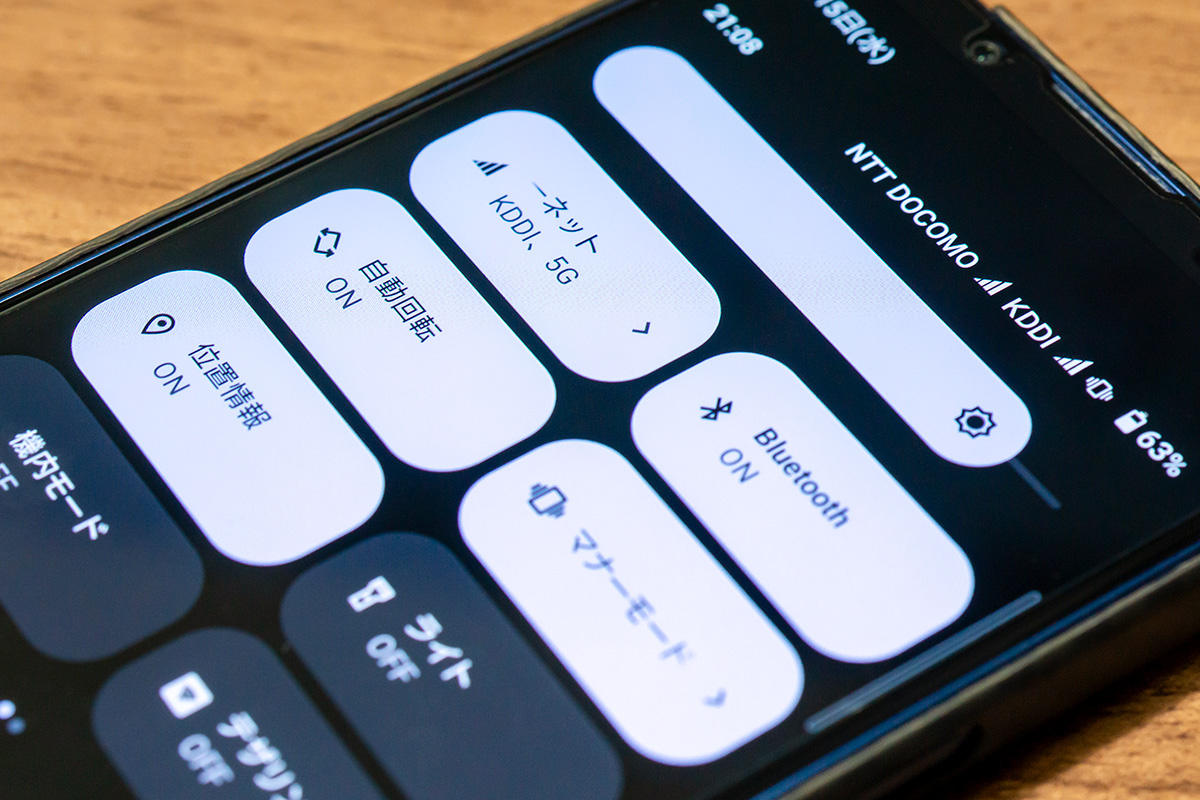
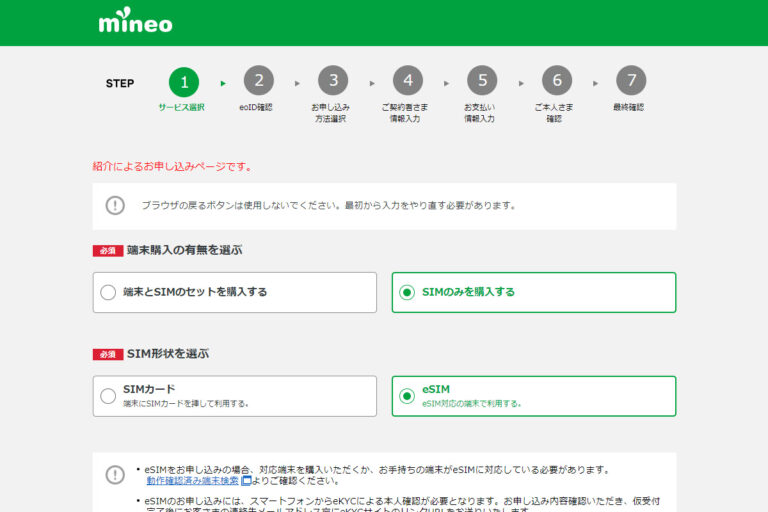
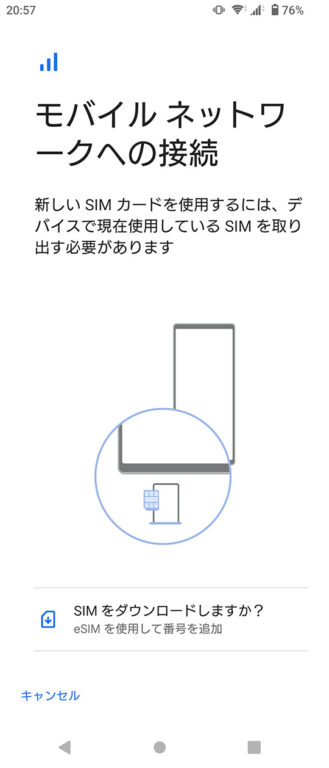
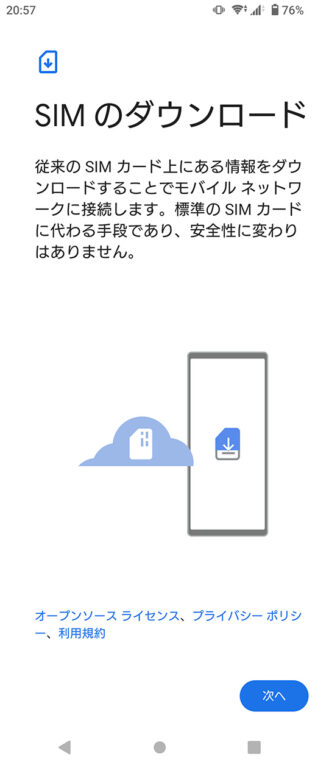
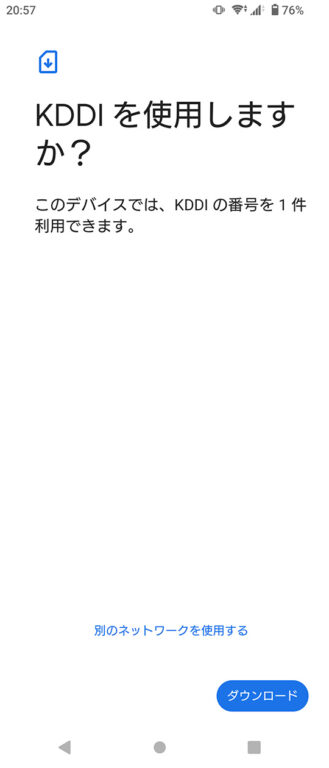
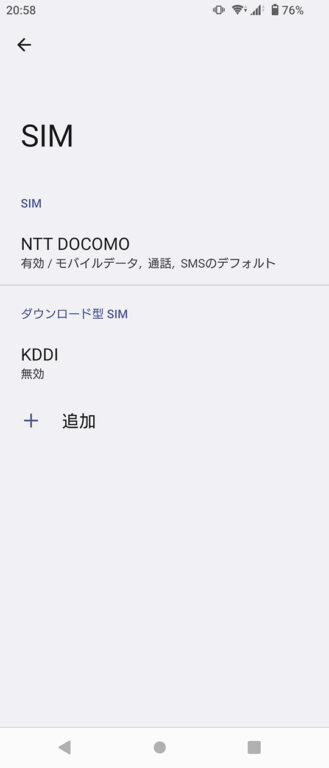
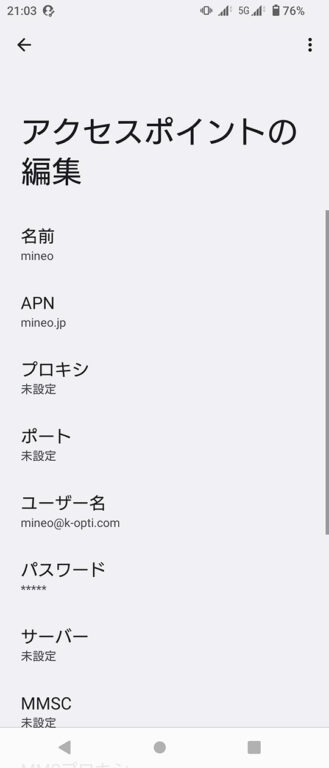
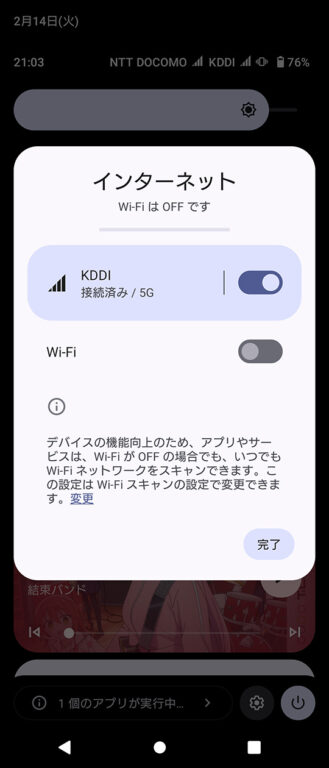
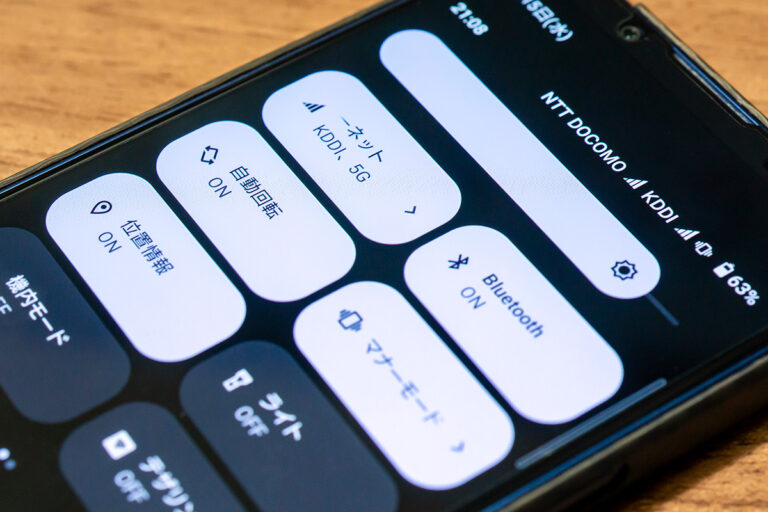


コメント